El modo Bridge (o repetidor) nos permite interconectar dispositivos wifi que se comunican entre sí mediante wireless. Para que nos hagamos una idea aproximada, vendria a ser como los repetidores de telefonia móvil. A partir de una señal original podemos ir añadiendo repetidores de manera que podemos aumentar de manera exponencial el área de cobertura wifi y la calidad de la señal.
Esto puede ser especialmente útil en caso de que haya una distancia excesiva entre el router y el PC wifi, o bien haya obstáculos tales como muros, o que el router y el PC no se encuentren en pisos diferentes, de manera que se produzcan cortes o pérdidas de la señal que afectan a nuestra conexión.
Hay que decir que una vez configurado, desde cualquier PC de nuestra Lan podremos acceder a cualquier router. Así mismo, nuestra red funcionará a la perfección. En definitiva, que ganamos en calidad y cantidad de la señal, con la ventaja de que, una vez configurado, el segundo router simplemente ha de ir conectado a la corriente eléctrica. No necesita nada más para funcionar y podemos ocultarlo en cualquier parte.
En este tutorial nos centramos en el Comtrend 536+, si tienes otros modelos, por favor entra directamente en nuestro Foro de Routers en general donde te ayudaremos encantados.
PASOS PREVIOS La configuración de un router siempre es un tema delicado. Como medida de precaución lo primero que haremos antes de comenzar es hacer una copia de seguridad de nuestra configuración. De ésta forma, en caso de error siempre podremos restaurar nuestro router tal como lo teníamos.
Recuerda que para hacer un backup de la configuración del router tenemos que ir a MANAGEMENT > SETTINGS > BACKUP y guardar el fichero en nuestro PC.
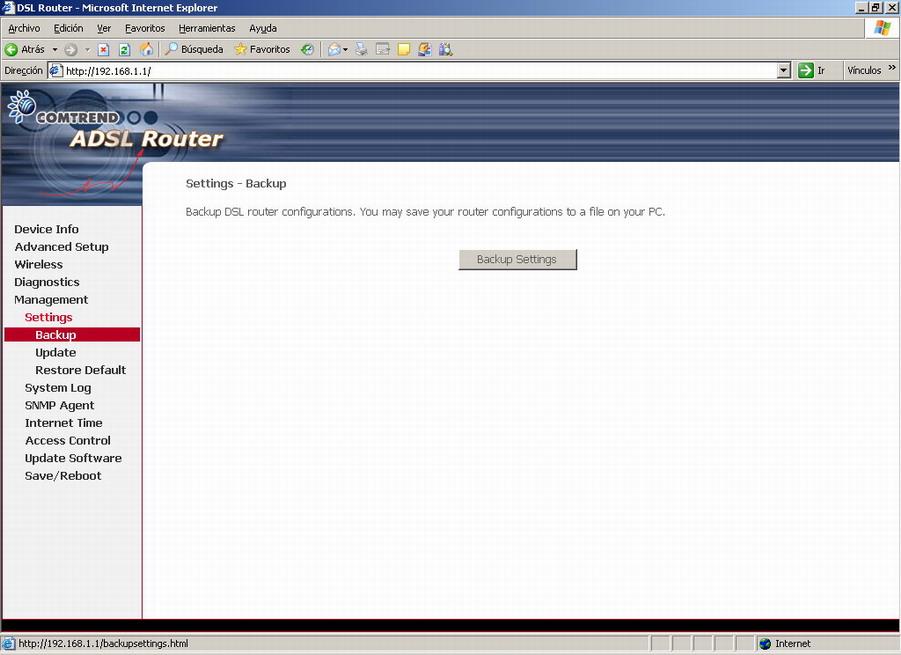
Asímismo, para evitar posibles errores indeterminados, vamos a hacer toda la configuración de los routers por cable ethernet. Una vez hayamos acabado ya podremos desconectar los cables.
ESCENARIO Nuestro escenario es el siguiente. Disponemos de 2 routers Comtrend CT536+ idénticos. Llamaremos Router_ADSL al router que estará conectado a la linea telefónica de manera convencional y Router_BRIDGE al router que repetirá la señal.
Al ser una configuración avanzada partimos de la base de que ya tenemos conocimientos básicos de funcionamiento wireless, encriptación de la señal wifi, filtro mac y que nuestra wlan funciona perfectamente.
En caso contrario te ruego que primero revises éste post del Foro.
COMENZAMOS
Lo primero que vamos a hacer es evitar conflictos de IP. Por tanto, entraremos en la configuración del Router_BRIDGE y le cambiaremos su IP original 192.168.1.1 por otra del mismo rango y que podamos recordar, por ejemplo 192.168.1.10
Ya sabemos que para cambiar la ip de servicio del router tenemos que entrar en su configuración y vamos a ADVANCED SETUP > LAN
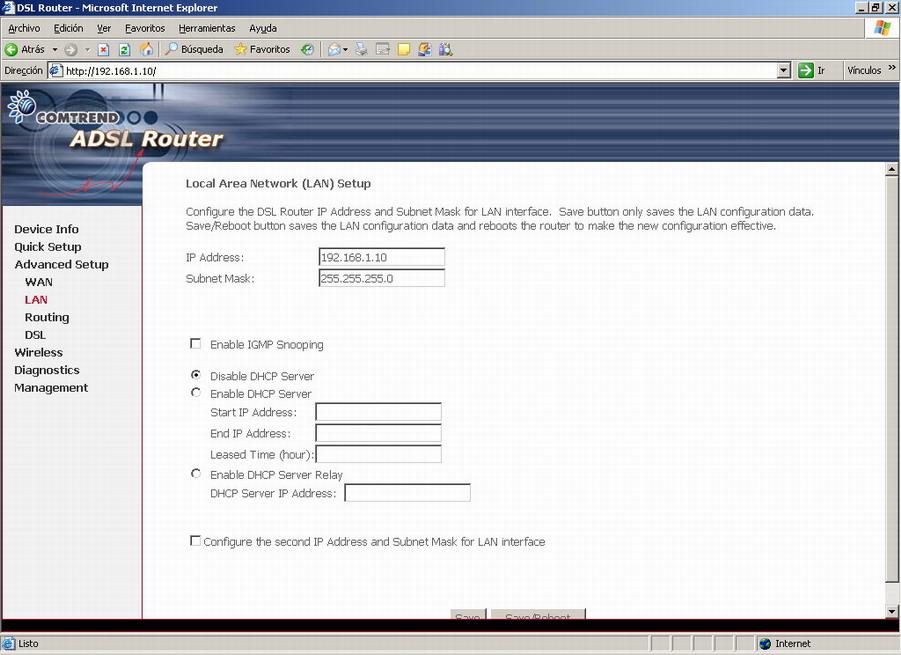
Ahora entramos en la configuración del Router_ADSL y vamos hasta la pestaña WIRELESS > WIRELESS BRIDGE
Remote Bridges MAC Address:
Tal como muestra la figura, vamos a marcar las siguientes opciones
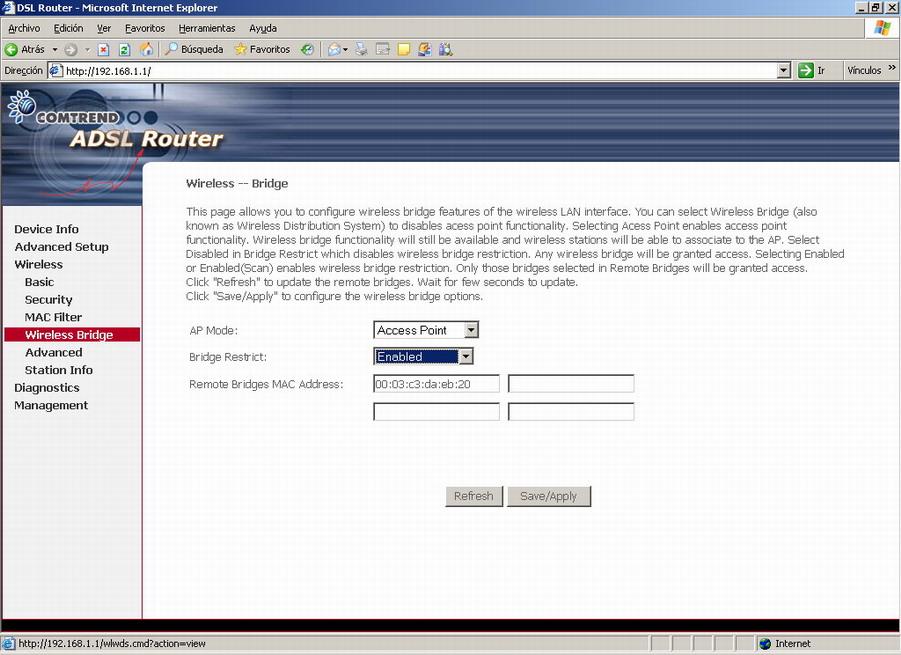
- AP MODE -> ACCES POINT
- BRIDGE RESTRICT -> ENABLED
Ahora pulsamos SAVE/APPLY
Vemos como se nos abre unas casillas con la inscripción REMOTE BRIDGES MAC ADDRESS:
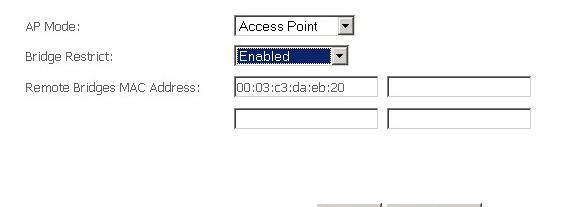
Lo que nos pide es que le digamos al Router_ADSL que macs van a estar autorizadas a transmitir su señal. Esto es básico. Imaginad por un momento que pudieras amplificar señales que no son tuyas y manejarlas a tu conveniencia.
Necesitamos saber la mac del Router_BRIDGE. En algunos modelos de routers, la mac nos viene en la etiqueta del router. En otros modelos nos aparece en la configuración web del router. En el caso de Comtrend no nos aparece en ningún sitio, por tanto para averiguarla usaremos el comando ARP.
Abrimos una shell y ejecutamos arp -a (ip_del_router), o sea arp -a 192.168.1.10
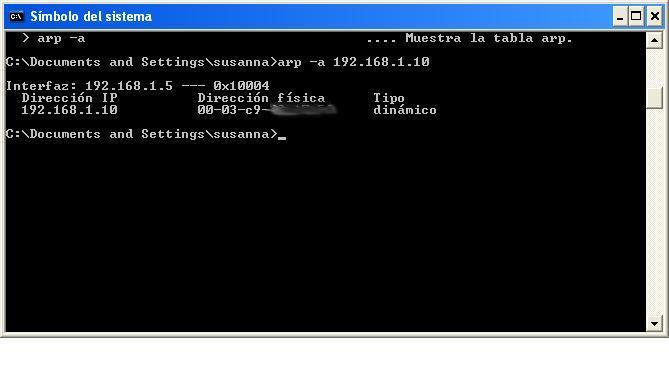
Como veis, nos aparece la mac del router en formato xx:xx:xx:xx:xx. Copiamos ésta mac en REMOTE BRIDGES MAC ADDRESS
Aplicamos los cambios pinchando en SAVE/APPLY y ya tenemos un router configurado.
Ahora entramos en la configuración del Router_BRIDGE y vamos a crear una nueva conexión. Para ello vamos a ADVANCED SETUP > WAN y marcamos la conexión que tenemos por defecto y la borramos pinchando en REMOVE
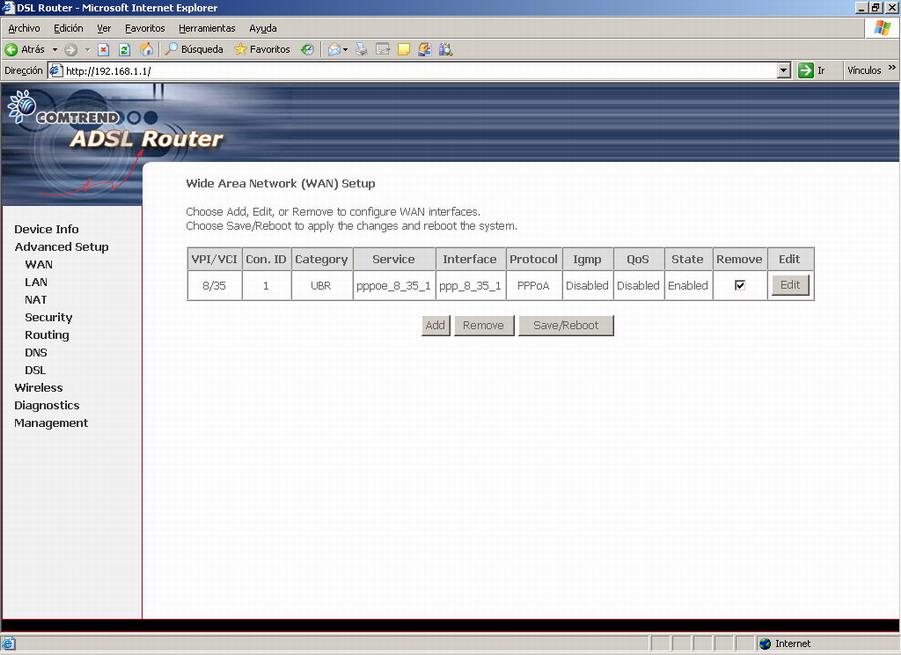
Ahora vamos a crear la nueva conexión Bridge. Para ellos vamos a ADVANCED SETUP > WAN
En VPI ponemos 0 y en VCI 35. En Service Category seleccionamos UBR Without PCR
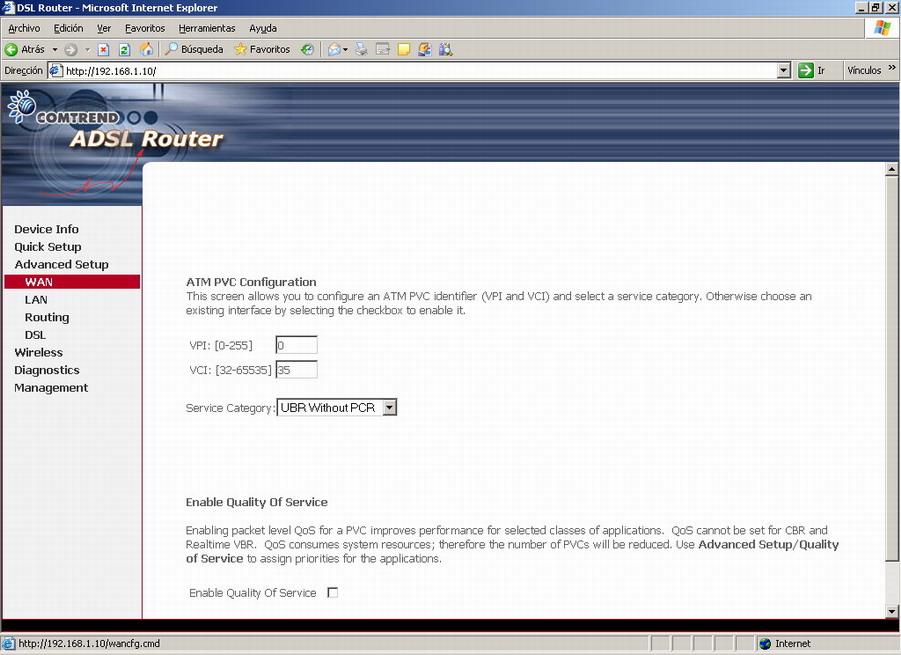
Pinchamos NEXT
Ahora seleccionamos el tipo de conexión. Seleccionaremos BRIDGING y encapsulación VC-MUX
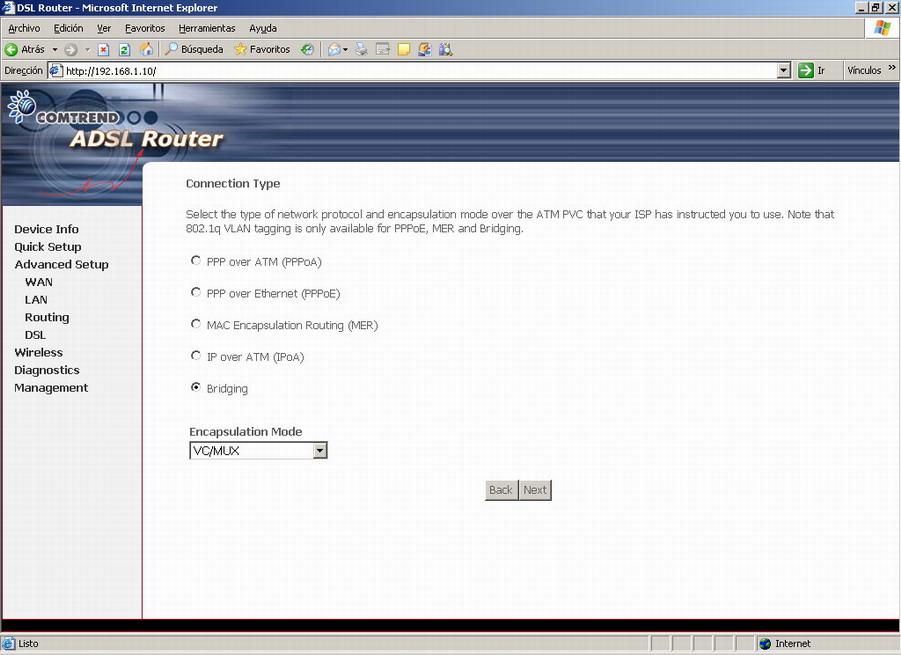
Pinchamos NEXT
Dejamos marcado Enable Bridge Service y el Service Name que nos dá por defecto
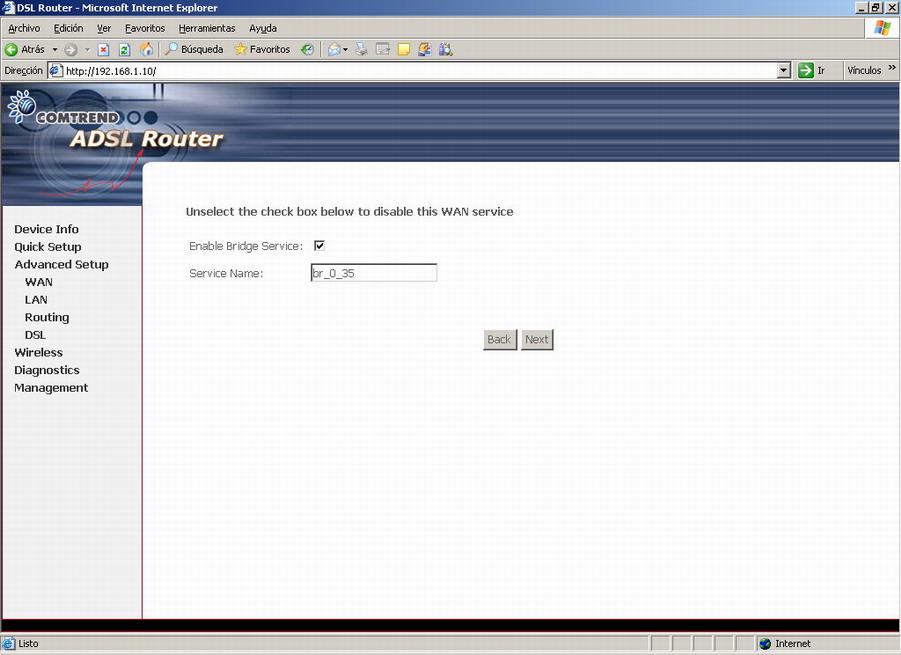
Pulsamos NEXT
Al final nos aparece la configuración final. Salvamos los cambios.
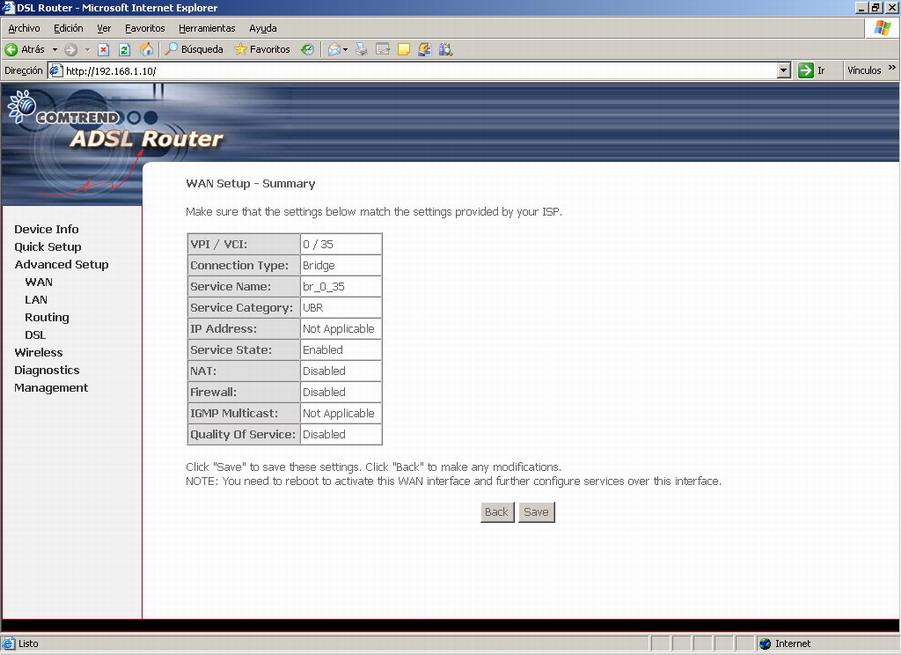
Ahora, y como comprobación de que efectivamente nos estamos conectando a un router diferente del que está conectado a la linea telefónica, cambiaremos el SSID al Router_BRIDGE y le pondremos un SSID diferente al del Router_ADSL.
De esta manera sabremos que area de cobertura nos proporciona cada router y podremos estudiar que ubicación nos resulta más favorable. Para cambiar el SSID vamos a WIRELESS > BASIC y le cambiamos el SSID. En éste caso se llamará «coolscan365bridge»
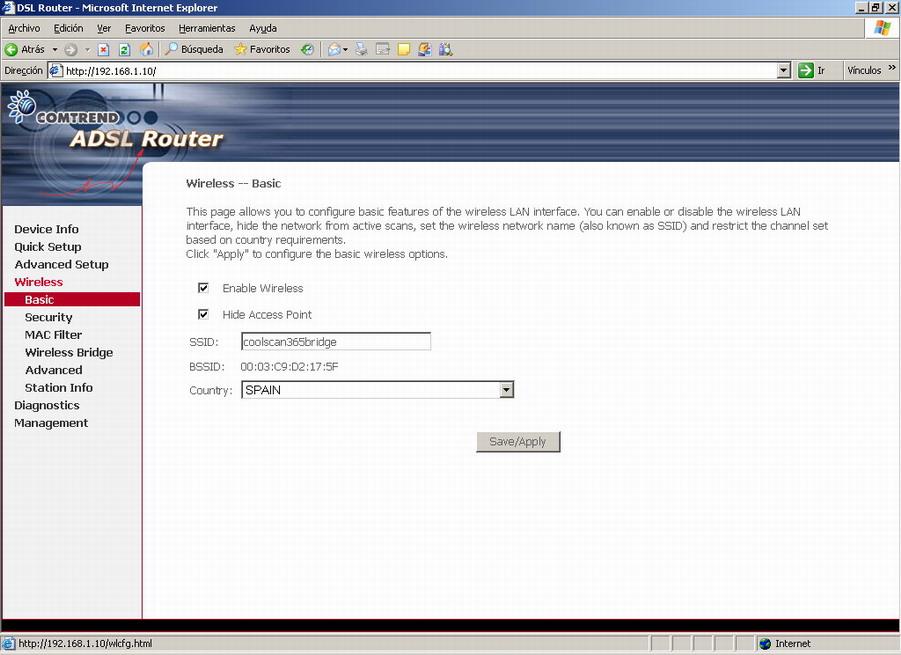 Salvamos los cambios y rebotamos los routers y los pcs. Desconectamos los cables y ya podremos disfrutar de nuestra conexión en modo Bridge. Por último recuerda que si cambias el SSID tendrás que configurar la tarjeta wifi de tu PC para esa nueva conexión. Y eso es todo. Espero que este manual te sirva de ayuda. No dejes de plantear todas las dudas que se te presenten en nuestro Foro Comtrend.
Salvamos los cambios y rebotamos los routers y los pcs. Desconectamos los cables y ya podremos disfrutar de nuestra conexión en modo Bridge. Por último recuerda que si cambias el SSID tendrás que configurar la tarjeta wifi de tu PC para esa nueva conexión. Y eso es todo. Espero que este manual te sirva de ayuda. No dejes de plantear todas las dudas que se te presenten en nuestro Foro Comtrend.
Foros recomendados:
- Foro ADSL : pregunta dudas sobre tu operador de Internet